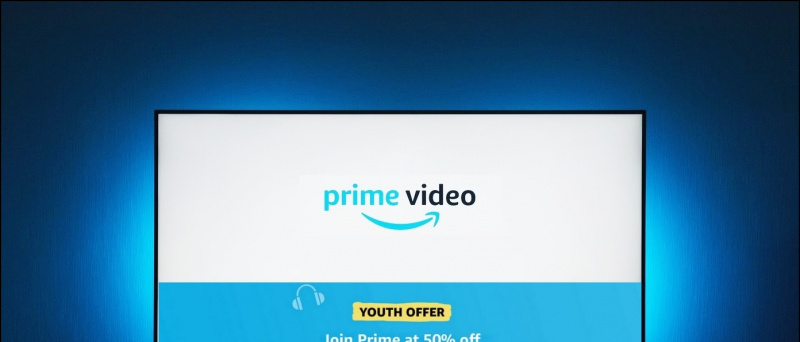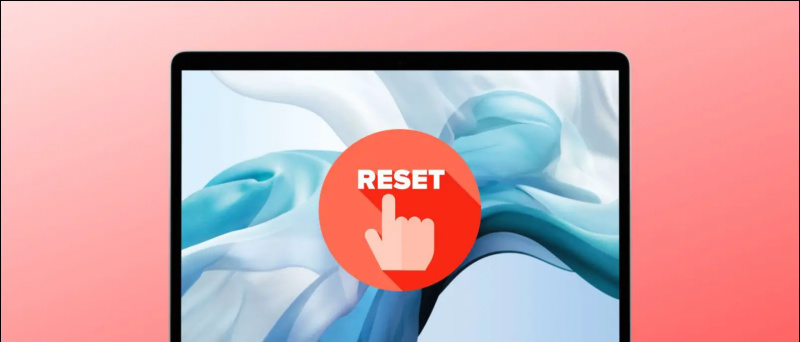Ang YouTube ay naging pinakatanyag na platform ng pagbabahagi ng video sa buong mundo, lalo na sa nakaraang limang taon. Bilang isang tagalikha ng YouTube o kahit isang normal na gumagamit, mag-a-upload ka ng isang video sa platform na ito upang maabot ang ilang madla at makakuha ng mga panonood. Gayunpaman, kung minsan kailangan mong mag-upload ng ilang nilalaman na hindi inilaan para sa lahat ng mga tao doon. Kapag normal kang nag-upload at naglathala ng isang video sa YouTube, maaari itong makita ng sinuman. Pinagsama ng YouTube ang isang bagong tampok na privacy ng 'Pribado' na video. Ngayon ay maaari kang magbahagi ng isang video bilang 'Pribado' at maaari itong matingnan ng mga piling tao lamang. Alamin pa ang tungkol sa pribadong video sa YouTube dito!
Gayundin, basahin ang | Na-hack ang YouTube Channel? Narito Kung Paano Maibabalik Ito
Pribadong Video sa YouTube
Talaan ng nilalaman
Maaari mong gawing pribado ang isang video sa YouTube kapag na-upload mo at nai-publish mo ito, o maaari mo ring gawin ito pagkatapos na nai-publish.
Mag-publish ng Pribadong video sa YouTube sa PC
Kung ina-upload mo ang video mula sa iyong PC, sundin ang mga hakbang na ito:
1] Buksan ang YouTube sa isang browser.
dalawa] Ngayon i-click ang icon ng Camera o pindutang 'Lumikha' sa tuktok ng screen at pagkatapos ay mag-click 'Mag-upload ng Video.'

3] Sa susunod na pahina mag-click sa 'Pumili ng mga file', at piliin ang iyong video mula sa PC.

4] Punan ang mga detalye ng video, magdagdag ng mga elemento ng video, i-click ang 'Susunod' at dadalhin ka nito sa pahina ng 'Visibility'.

hindi nagsi-sync sa google ang mga contact sa iphone
5] Piliin ang 'Pribado' mula sa mga ibinigay na pagpipilian. Mag-click sa 'Ibahagi nang Pribado' sa ibaba upang ibahagi ito sa mga piling gumagamit. Ipasok ang mga email id ng taong iyon kung kanino mo nais itong ibahagi.

Ayan yun! Kapag nakumpleto mo ang proseso upang mag-upload at mai-publish, i-click ang 'I-save' at nai-save na ito bilang isang pribadong video.
Gumawa ng Published Video na Pribado sa PC
Kung nag-publish ka na ng isang pampublikong video, maaari mo itong palitan sa pribado at ibahagi din ito sa mga tukoy na gumagamit sa pamamagitan ng kanilang email address.
1] Buksan ang YouTube sa isang web browser at i-click ang iyong larawan sa profile sa kanang itaas at pagkatapos ay i-click ang 'YouTube Studio' mula sa drop-down. O punta sa YouTube Studio diretso

dalawa] Sa kaliwang sidebar, i-click ang 'Nilalaman' at hanapin ang video na nais mong gawing pribado.
3] I-click ang toggle sa ilalim ng seksyon ng Visibility.

4] Piliin ang 'Pribado' mula sa mga pagpipilian at i-click ang i-save.
Tulad din sa itaas, kung nais mong ibahagi ito sa iba, i-click ang 'Ibahagi nang Pribado' at ipasok ang mga email address ng mga tao. Kung nais mong abisuhan sila, suriin ang opsyong 'Abisuhan sa pamamagitan ng email'.
Gawing Pribado ang Video sa YouTube sa Mobile
Tulad din sa isang PC, maaari mong gamitin ang YouTube app upang gawing pribado ang isang video. Magagawa mo ito kapag na-upload mo ito, o pagkatapos i-publish ito.
Narito kung paano ito gawin kapag nag-a-upload ka ng isang bagong video:
1] Buksan ang YouTube app at i-tap ang icon na Mag-upload ng Video sa gitna ng ilalim ng screen at i-tap ang 'Mag-upload ng isang video'.



dalawa] Pumili ng isang file ng video mula sa iyong mobile at i-tap ang 'Susunod.'
3] Sa pahina ng Magdagdag ng mga detalye, i-tap ang 'Pampubliko' at sa pop-up window, piliin ang 'Pribado'.
4] I-tap ang Susunod at i-tap ang 'Mag-upload'. Ayan yun.
Kung na-publish na ang video, narito kung paano ito baguhin sa pribado:
Buksan ang YouTube app at pumunta sa 'Library'. Dito Tapikin ang 'Aking mga video' at hanapin ang video na nais mong baguhin at pagkatapos ay i-tap ang tatlong mga tuldok sa kanang bahagi ng screen at i-tap ang 'I-edit.' Sa pahina ng mga detalye, hanapin ang seksyon ng Privacy, i-tap ito at piliin ang 'Pribado' at i-save.
Ito ang paraan kung paano mo mai-publish ang isang pribadong video sa YouTube o gawing pribado ang nai-publish na video. Para sa higit pang mga kagaya ng mga tip at trick, manatiling nakasubaybay!
Mga Komento sa FacebookMaaari mo ring sundan kami para sa instant na balita sa tech sa Google News o para sa mga tip at trick, mga review sa smartphone at gadget, sumali GadgetsToUse Telegram Group o para sa pinakabagong pag-subscribe sa mga video GadgetsToUse Youtube Channel.